Oglas
Excel je tisti kralj programov preglednic Excel vs. Google Preglednice: Kateri je za vas boljši?Ali resnično potrebujete Excel? Tako namizne kot spletne rešitve imajo svoje prednosti. Če imate težave pri izbiri med preglednicami Excel in Google Sheets, nam pomagamo, da se odločimo. Preberi več , včasih pa morate odpreti dokument, ki ni bil oblikovan posebej za Microsoftove programe. Druge čase boste morali svoj dokument shraniti v drugačni obliki, da ga bodo lahko uporabljali ljudje, ki ne uporabljajo Excela.
Uvoz in izvoz podatkov v Excel se zdi zapleten postopek, vendar je v resnici precej preprost, ko to storite nekajkrat. Tukaj je tisto, kar morate vedeti.
Kako uvoziti podatke v Excel
Ne glede na to, katere podatke uvažate, postopek začnete na enak način. Hit Datoteka> Uvozi začeti. Videlo se bo to pojavno okno, s katerim lahko izberete obliko izvirne datoteke, ki jo želite uvoziti:
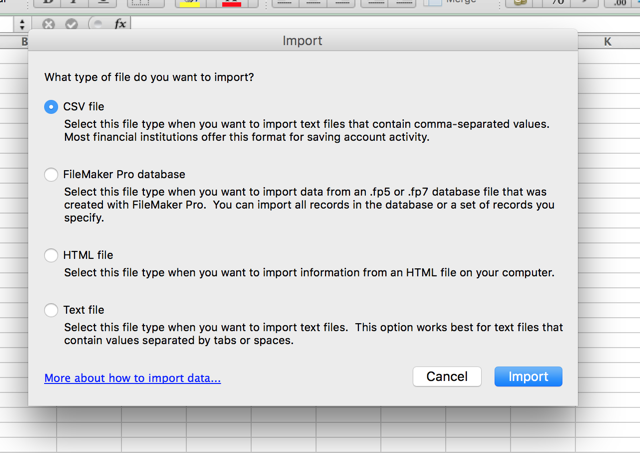
V tem pogovornem oknu imate možnost uvoza vrednosti, ločene z vejicami (CSV), FileMaker Pro, HTML in besedilnih datotek. Če želite uvoziti drugo vrsto datoteke s preglednicami, je najbolje, da razpredelnico izvozite v drugačni obliki od prvotnega programa. Večina programov ne bi smela imeti težav pri izvozu v CSV ali besedilo. V tem primeru bom uporabil CSV, ker gre za skupno podatkovno obliko, ki se uporablja za vse od raziskovalnih podatkov do
preglednice za stike s socialnimi mediji. Kako narediti varnostno kopijo svojih Facebook stikov na kateri koli e-poštni račun [Tedenski nasveti za Facebook]Facebook naredi številne vidike vašega življenja bolj priročne. To je preprost način za ohranitev stika, spominja vas na rojstne dneve vaših prijateljev in lahko vaše stike in dogodke na Facebooku sinhronizira z ... Preberi večZaženite čarovnika za uvoz besedila
Kliknite Uvozin videli boste čarovnika za uvoz besedila:
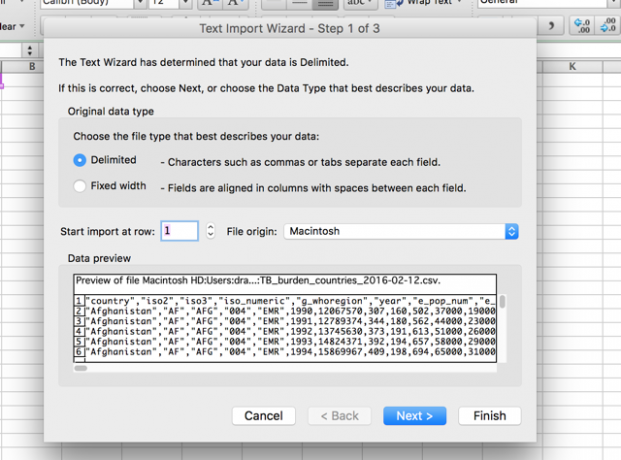
Excelov čarovnik za uvoz besedila naredi toliko, da olajša ta postopek, večinoma pa deluje zelo dobro. Večino časa boste samo udarili Naprej> dokler čarovnik ne izgine in se vaši podatki ne prikažejo v preglednici. Kot lahko vidite na zgornji sliki, je čarovnik za besedilo določil, da je ta datoteka omejena - vsaka celica je ločena z vejico. Ker je to pravilno, lahko samo udarimo Naprej> da nadaljujete z uvozom (če ni, preberite nasvete o uvozu s fiksno širino).
Nastavite ločilo podatkov
Drugi korak vam omogoča, da izberete več različnih možnosti, povezanih z razmejitvijo, kar vam bo pomagalo, da se vaši podatki pravilno uvozijo:
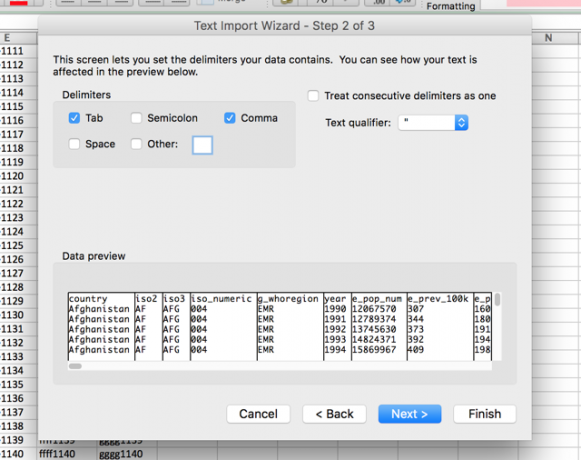
Najprej lahko izberete svoj mejalec. Podatki, ki jih tukaj uvozim, uporabljajo vejice za ločevanje celic, zato bom zapustil Vejica izbrano. Zavihek je tudi izbran in nima negativnega vpliva na ta uvoz, zato ga bom pustil pri miru. Če vaša preglednica uporablja presledke ali podpičke za razlikovanje med celicami, izberite le to možnost. Če želite podatke razdeliti na drug znak, kot je poševnica ali točka, ga lahko vnesete v polje Drugo: škatla.
The Za zaporedne ločevalnike obravnavajte kot eno polje naredi točno tisto, kar piše; v primeru vejic bi dve veji zaporedoma ustvaril eno novo celico. Če polje ni potrjeno, kar je privzeto, bi ustvarili dve novi celici.
The Kvalifikator besedila škatla je pomembna; ko čarovnik uvozi preglednico, bo nekatere celice obravnaval kot številke, nekatere pa kot besedilo. Znak v tem polju pove Excelu, katere celice je treba obravnavati kot besedilo. Običajno bodo okoli besedila narekovani narekovaji (""), zato je to privzeta možnost. Kvalifikatorji besedila ne bodo prikazani v končni preglednici. Lahko ga spremenite tudi v posamezne navedbe ('') ali nobene, pri čemer bodo vsi kotaciji na mestu, ko so uvoženi v končno preglednico.
Nastavite oblike podatkov
Ko bo vse videti dobro, zadeti Naprej> pojdite na zadnji korak, ki vam omogoča nastavitev oblik podatkov za uvožene celice:
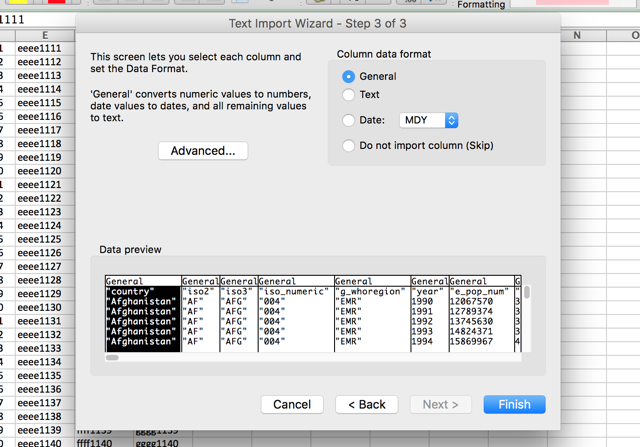
Privzeta vrednost za Oblika podatkov stolpca je Splošno, ki podatke samodejno pretvori v številsko, datumsko in besedilno obliko. V glavnem bo to delovalo čisto v redu. Če imate posebne potrebe po oblikovanju, lahko izberete Besedilo ali Datum:. Možnost datum omogoča tudi izbiro oblike, v katero je datum uvožen. Če želite preskočiti določene stolpce, lahko to storite tudi vi.
Vsaka od teh možnosti se uporabi za en stolpec ali več stolpcev, če kliknete, da izberete več kot enega. Če boste imeli velikansko preglednico, lahko traja dolgo časa, da preberete vse stolpce, vendar lahko vam prihrani čas na dolgi rok, če bodo vsi podatki pravilno oblikovani ob prvem uvozu to.
Zadnja možnost v tem pogovornem oknu je Napredno meni, s katerim lahko prilagodite nastavitve za prepoznavanje številskih podatkov. Privzeto se uporablja obdobje kot decimalni ločevalnik in vejica kot ločnik tisoč, vendar lahko to spremenite, če so vaši podatki drugače oblikovani.
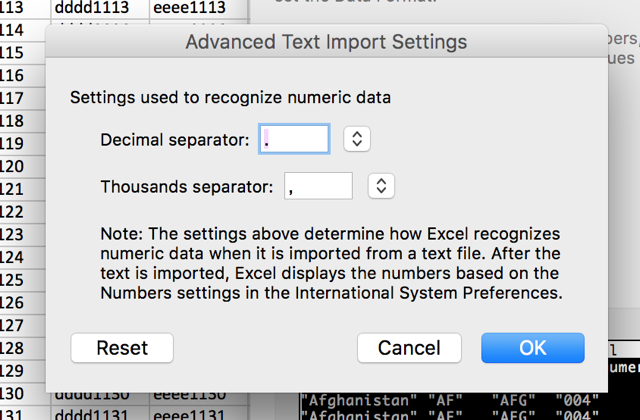
Ko izberete te nastavitve po svojih željah, samo pritisnite Dokončaj in uvoz je opravljen.
Uporabite fiksno širino namesto razmejene
Če Excel vaše napačne razmejitve podatkov napačno ali pa ste uvozi besedilno datoteko brez ločil Kako spremeniti razmejene besedilne datoteke v preglednice ExcelaPreprosto pretvoriti besedilno datoteko z omejitvami v Excelovo preglednico. Tukaj je opisano, kako to storiti s tremi različnimi metodami. Preberi več , lahko izberete Fiksna širina namesto Razdeljeno v prvem koraku. To vam omogoča, da svoje podatke ločite v stolpce glede na število znakov v vsakem stolpcu.
Če imate na primer preglednico, polno celic, ki vsebuje kode s štirimi črkami in štirimi številkami in želite črke in številke razdeliti med različne celice, lahko izberete Fiksna širina in ločite po štirih znakih:
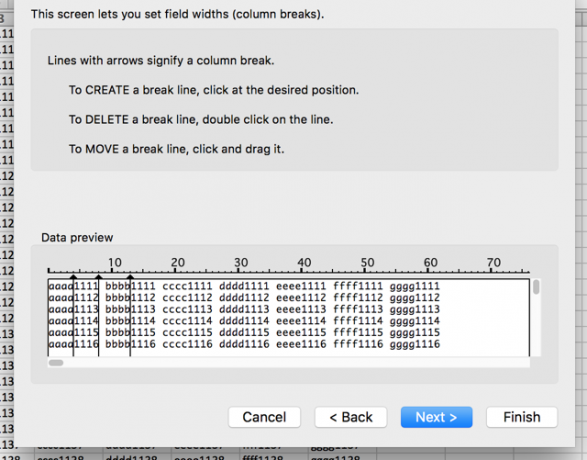
Če želite to narediti, izberite Fiksna širina in kliknite Naprej>. V naslednjem pogovornem oknu lahko Excelu poveste, kje podatke razdelite na različne celice, tako da kliknete prikazane podatke. Če želite premakniti delitev, kliknite in povlecite puščico na vrhu vrstice. Če želite izbrisati delitev, dvokliknite vrstico.
Po izbiri razcepov in zadetkov Naprej>, boste imeli enake možnosti kot pri omejenem uvozu; lahko izberete obliko podatkov za vsak stolpec. Nato zadeti Dokončaj in dobili boste preglednico.
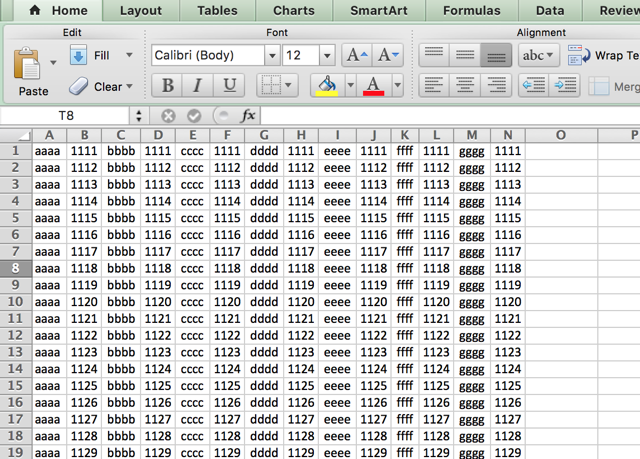
To je dober način poleg uvoza neomejenih datotek besedilo in številke razdelite Kako pridobiti številko ali besedilo iz ExcelaMorate izvleči številko iz niza ali mešanega besedila v Excelu? Spodaj je opisano, kako pretvoriti besedilo in številke v Microsoft Excel. Preberi več iz datotek, s katerimi delate Samo shranite datoteko kot datoteko CSV ali besedilo, jo uvozite in uporabite to metodo, da jo razdelite, če želite.
Uvoz HTML-ja je enak uvozu CSV ali besedilnih datotek; izberite datoteko, pojdite po istih odločitvah kot zgoraj, in vaš HTML dokument bo spremenjen v preglednico, ki jo lahko delajte z (morda bi se vam to zdelo koristno, če želite naložiti tabele HTML s spletnega mesta ali če so podatki spletnega obrazca shranjeni v HTML-ju format).
Izvoz podatkov iz Excela
Izvoz podatkov je veliko enostavnejši od uvoza. Ko ste pripravljeni na izvoz, pritisnite Datoteka> Shrani kot... (ali uporabite a priročna bližnjica na tipkovnici Excel 35 Vsakodnevne bližnjice na tipkovnici Microsoft Excel za Windows in MacBližnjice na tipkovnici vam lahko prihranijo veliko časa! Uporabite te bližnjice Microsoft Excel, da pospešite delo s preglednicami v operacijskem sistemu Windows in Mac. Preberi več ) in prikazali se vam bodo številne možnosti. Samo izberite tistega, ki ga potrebujete.
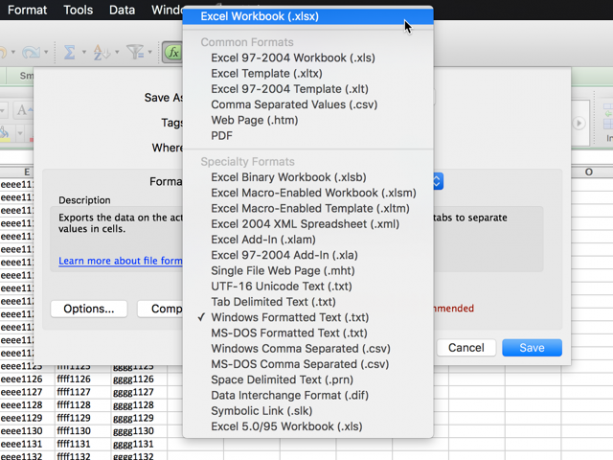
Sledi razčlenitev nekaterih najpogostejših:
- .xlsx / .xls: standardni formati Excel
- .xlt: Predloga Excela.
- .xlsb: oblika Excela, napisana v binarnem formatu namesto XML, ki omogoča hitrejše shranjevanje preglednic od običajnih formatov.
- .csv: vrednost, ločena z vejico (kot v prvem zgoraj uporabljenem primeru uvoza; lahko ga prebere kateri koli program za preglednice).
- .txt: več rahlo različnih formatov, ki uporabljajo zavihke za ločevanje celic v vaši preglednici (kadar ste v dvomih, izberite Tabulo Razdeljeno besedilo namesto druge možnosti .txt).
Ko izberete obliko in pritisnete Shrani, boste morda dobili opozorilo takole:
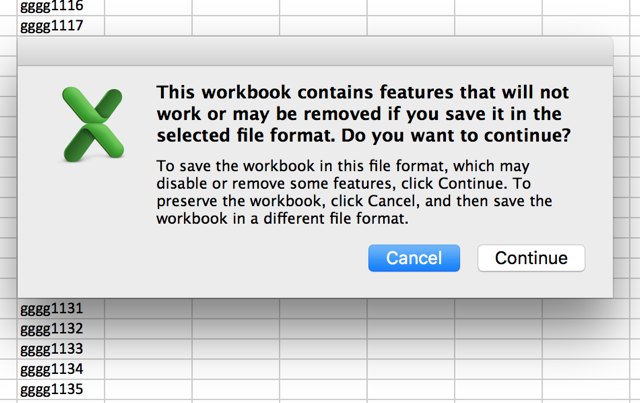
Če želite shraniti datoteko kot nekaj drugega kot .xlsx ali .xls, se to verjetno zgodi. Če v preglednici ne obstajajo posebne funkcije, ki jih resnično potrebujete, samo pritisnite Nadaljujte in vaš dokument bo shranjen.
Korak bližje Excel mojstrstvu
Ljudje večinoma uporabljajo preglednice v formatu Excel in jih je zelo enostavno odpreti, spremeniti in shraniti. Toda vsake toliko časa boste dobili različne vrste dokumentov, kot je na primer izvlečen iz spleta ali ustvarjen v drugačen Office paket Kateri Office Suite je najboljši za vas?Pritisnili vas bo, da boste našli poklic, ki ne zahteva neke vrste obdelave besed ali številk. In morda se sprašujete, ali je Microsoft Office res najboljša rešitev? Tu so vaše možnosti. Preberi več . Zaradi uvoza in izvoza različnih formatov je lahko delo s tovrstnimi listi veliko bolj priročno.
Ali datoteke Excel redno uvažate ali izvažate? Za kaj se vam zdi koristno? Ali imate kakšen nasvet za skupno rabo ali določene težave, za katere še niste našli rešitve? Delite jih spodaj!
Dann je vsebinska strategija in marketinški svetovalec, ki podjetjem pomaga ustvarjati povpraševanje in voditi. Na spletni strani dannalbright.com piše tudi bloge o strategiji in vsebinskem marketingu.

